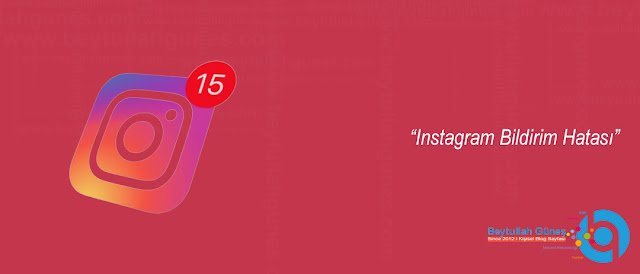ÇÖZÜM Instagram Bildirim Hatası; Instagram deneyimi, lansmanından bugüne kadar harikaydı. Ancak, uygulamayı kullanırken en sinir bozucu ve en çok bildirilen sorunlardan biri, Instagram bildirimlerinin düzgün çalışmamasıdır. Bu, DM, Canlı yayın, yeni beğeniler ve yorumlar vb. için bildirim almaya son verir. Bu sorunu telefonunuzda da yaşıyorsanız, sosyal medya Instagram Bildirimlerinin çalışmamasını nasıl düzelteceğinize dair nihai kılavuz burada.
Push Bildirimleri Ayarları
Yarasadan hemen sonra, hem uygulamada hem de telefon ayarlarınızda Instagram bildirimlerinin etkinleştirildiğinden emin olmanız gerekir. Bu herkesin ihtiyaçlarını karşılamak için var. Örneğin, arkadaşlarınızın Instagram’da yaptığı her gönderi için bildirim almaktan hoşlanırken, ben sadece DM ve yorumlarım için bildirim almaktan başka bir şey almayı tercih edebilirim. Telefonunuzda Instagram bildirimlerinin çalışmaması sorunu yaşanıyorsa aşağıdaki adımları takip ederek cihazınızın ayarlarından aktif hale getirebilirsiniz.
- Ayarlar uygulamasını açın.
- Uygulamalar ve Bildirimler’e dokunun
- Tüm uygulamalarınızı görüntülemek için Uygulamaları Yönet veya Uygulama bilgileri’ni seçin .
- Instagram’ı bulun ve dokunun .
- Şimdi Bildirimler’e dokunun .
- Buraya geldiğinizde, kategoriler halinde düzenlenmiş tüm Instagram bildirimlerinizi göreceksiniz. Bunları gözden geçirin ve size en uygun olana göre tüm ilgili olanları etkinleştirin.
Telefonunuzun Ayarlar bölümünden bildirimleri etkinleştirdikten sonra, Instagram uygulamasında da etkinleştirildiğinden emin olun.
- Instagram uygulamanızı açın
- Profilinize dokunun , ardından sağ üst köşedeki Menü simgesine tıklayın .
- Şimdi Ayarlar’a dokunun .
- ardından Bildirimler’e dokunun .
- Ayrıca tüm özelleştirilebilir bildirimleri görebilir, bunları gözden geçirebilir ve istediklerinizi etkinleştirebilirsiniz.
Depolama verilerini ve önbelleği temizleme
Instagram bildirimleri almıyorsanız, Instagram uygulamanızın depolama ve önbellek verilerini de temizlemeyi deneyin. Belki de saklanan önbellek bozulmuş veya çok fazla oluyor ve uygulamanın sorunsuz çalışması için gereksiz hale geliyor. Burada önbelleği ve depolama verilerini temizlemek yardımcı olabilir. İşte Android’de nasıl yapılacağı.
- Uygulama çekmecenizi açın, ardından Instagram’ı bulun.
- Seçenekleri göstermek için uygulama simgesine uzun basın. Şimdi Uygulama bilgisi üzerine dokunun.
- Uygulama bilgisi menüsünde Depolama ve önbellek’e tıklayın .
- Depolamayı temizle üzerine dokunun ve ardından önbelleği temizleyin.
- Bundan sonra, şimdi Instagram hesabınıza giriş yapın ve çalışıp çalışmadığını kontrol edin.
Rahatsız Etmeyin seçeneğini işaretleyin
Instagram uygulamanız için bildirimleri etkinleştirmenin yanı sıra, cihazınızın Rahatsız Etmeyin (DND) modunda olup olmadığını iki kez kontrol edin. DND modu açıkken tüm bildirim kanallarını keser ve bildirim panelinde sessiz ve görünmez olmasını sağlar ve kapatıldığında geri getirir. DND’yi kapatmak oldukça basittir, sadece hızlı ayarlar panelini aşağı kaydırın, DND’yi bulun ve devre dışı bırakın. Orada bulamazsanız, Ayarlar > Sesler > Rahatsız Etmeyin bölümüne gidin ve devre dışı bırakın.
Telefonu güncelleyin. – ÇÖZÜM Instagram Bildirim Hatası
Bazen cihazımızdaki Sistem Güncelleme bildirimlerini yüklemeyerek riske attığımız tehlikeleri sınırlamaksızın görmezden geliyoruz. Sistem güncellemesi temel olarak iki nedenden dolayı gelir – hataları düzeltmek ve ekstra özellikler eklemek. Instagram’daki bildirimler Android veya iPhone’unuzda çalışmıyorsa, bekleyen güncellemeleri kontrol edin ve yükleyin.
- Telefonunuzun Ayarlarını açın
- Aşağı kaydırın ve Sistem’e dokunun .
- Şimdi Sistem Güncelleme’ye dokunun.
- Bekleyen güncellemeler bulursanız, lütfen yükleyin. Sorunu çözebilir.
Instagram uygulamasını kaldırın ve yeniden yükleyin
Kullanmakta olduğunuz Instagram derlemesinin hatalı olması veya cihazınızla uyumlu olmaması çok olasıdır. Bu, özellikle uygulamayı Play Store’dan indirmediğinizde bazen olur. Belki de bir arkadaşından aldın. Burada, Instagram uygulamasını Play Store’dan yeniden yüklemek, Instagram bildirimlerinin çalışmaması sorununu çözmeye yardımcı olabilir.
- Telefonunuzda Play Store uygulamasını açın.
- Arama çubuğuna dokunun ve Instagram uygulamasını bulun.
- Zaten yüklemiş olduğunuzdan, silmek için Kaldır düğmesine dokunun .
- Birkaç saniye bekleyin, ardından uygulamayı tekrar indirmek için Yükle’ye dokunun .
Artık Instagram hesabınıza güvenle giriş yapabilir ve sorunun çözülüp çözülmediğini kontrol edebilirsiniz.
Güç tasarrufu modunu devre dışı bırakın.
Normalde, herhangi bir push bildirimi göndermek için Instagram’ın (ve diğer herhangi bir uygulamanın) arka planda çalışması gerekir. Instagram uygulamanız uyku moduna alınırsa veya optimize edilirse herhangi bir bildirim almayabilirsiniz. Instagram için pil optimizasyonunu kaldırmak için aşağıdaki kılavuzları izleyin.
- Cihazınızın Ayarlarını açın.
- Arama çubuğuna dokunun ve ‘Pil Optimizasyonu’ arayın .
- Pil optimizasyonu menüsünde, tüm uygulamaları görüntülemek için seçeneğe tıklayın.
- Şimdi Instagram’ı bulun ve dokunun, ardından ‘En iyi duruma getirilmedi’ olarak ayarlayın.
Ayrıca, bildirimleri hala alamıyorsanız Güç Tasarrufu modunu kapattığınızdan emin olun . Bunu hızlı ayarlar panelinde veya Ayarlar > Pil’de bulabilirsiniz.
Ağ durumunu kontrol edin. – ÇÖZÜM Instagram Bildirim Hatası
Instagram, cihazınızla ve sunucuyla iletişim kurmak için çalışan bir İnternet bağlantısına ihtiyaç duyar. Ağ kapsama alanının düşük olduğu bir bölgedeyseniz, zamanında bildirim almak oldukça zor olabilir. Ayrıca, veri bakiyenizi kontrol ettiğinizden ve diğer uygulamaların internete bağlanıp bağlanamadığını test ettiğinizden emin olun.
Donanım sorunu. – ÇÖZÜM Instagram Bildirim Hatası
Ne yazık ki, bu düzeltmelerin hiçbiri sizin için işe yaramazsa, muhtemelen sorunu çözemezsiniz. Belki telefonunuzun donanım sorunları vardır. Burada, bir telefon tamircisine danışmak denenecek son şeydir. Şans eseri bir TECNO, Infinix veya itel akıllı telefonunuz varsa doğru yerdesiniz. Carlcare, bu markalar için özel satış sonrası servis sağlayıcısıdır ve arızalı telefonunuzu teşhis etmenize ve düzeltmenize yardımcı olabilir.